Recherche
Menu : Messagerie
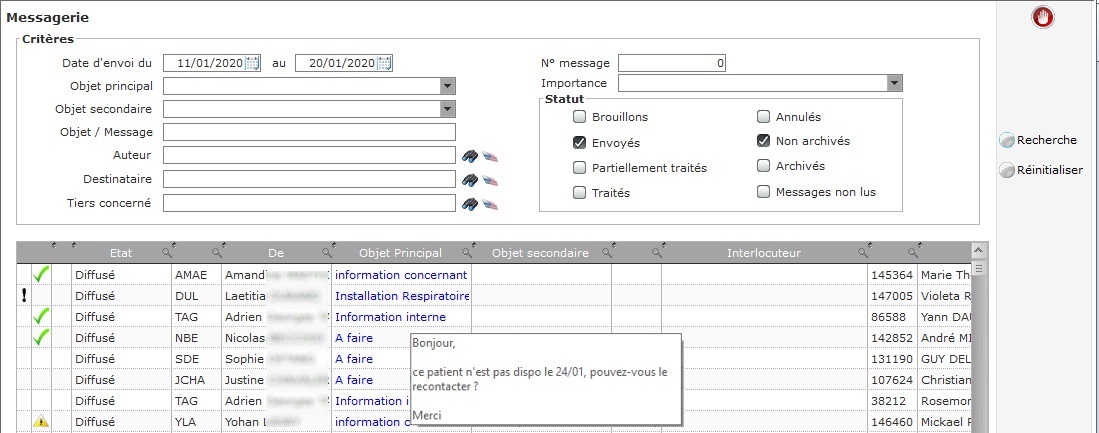
Les messages correspondant aux critères de recherche sont triés par date décroissante (du plus récent au plus ancien).
Il est possible d'effectuer un clic droit sur une ligne pour accéder à
différentes actions comme Envoyer, Annuler, ...
Accès à la visualisation de la zone Description du message en passant le pointeur
de la souris sur la ligne.
Les critères
| Date d'envoi |
Période de recherche dans laquelle la Date d'envoi du message est comprise. |
| Objet principal |
Choix possible de l'objet principal pour restreindre la recherche. |
| Objet secondaire |
Choix possible de l'objet secondaire pour restreindre la recherche. |
| Objet / Message |
Recherche possible d'un mot à l'intérieur des zones Objet et/ou Message (corps du message). |
| Auteur |
Choix possible de l'auteur pour restreindre la recherche. |
| Destinataire |
Choix possible d'un destinataire pour restreindre la recherche (le destinataire peut être un destinataire principal ou copie). |
| Tiers concerné |
Choix possible du tiers concerné pour restreindre la recherche. |
| N° message |
Si le numéro du message est indiqué alors la recherche ne se
fait que pour cette zone (les autres critères sont ignorés). |
| Importance |
Possibilité
de restreindre la recherche en précisant
l'importance indiquée à la saisie du message. |
| Statut | Les statuts qui
correspondent à l'état d'un message sont : Brouillon - Diffusés -
Partiellement traités - Traités - Annulés Archivé est un statut (et non un état). |
| Brouillons | Cochez cette case s'il faut
effectuer une recherche sur les messages du volet Mes brouillons. La date d'envoi n'est pas prise en compte pour la recherche. Le résultat sera trié sur la date de création décroissante. |
| Envoyés | Cochez cette case s'il faut
effectuer une recherche sur les messages ayant été envoyés
(état Diffusé). |
| Partiellement traités |
Cochez cette case s'il faut
effectuer une recherche sur les messages ayant une check-list
pour laquelle toutes les tâches
ne sont pas réalisées. |
| Traités |
Cochez cette case s'il faut effectuer une recherche sur les
messages ayant la coche à Lu et pour lesquels toutes les tâches
de la check-list sont réalisées. |
| Annulés | Cochez cette case s'il faut
effectuer une recherche sur les messages ayant la zone Etat à
Annulé. |
| Non archivés | Cette case est activée
par défaut car la recherche se fait
sur les messages non archivés. Cependant une recherche peut être effectuée à la fois sur des messages non archivés et archivés. |
| Archivés | Cochez cette case s'il faut effectuer une
recherche sur les messages ayant le statut Archivé. |
| Message
non lus |
Cochez cette case pour rechercher les messages qui n'ont pas été cochés Lu. |
Les symboles de la liste
| ! | Indique que le message a une importance haute. |
|
|
Indique que toutes les tâches de la check-list ne sont pas traitées (validées). Un double clic permet l'accès à la liste des tâches. |
|
|
Indique que toutes les tâches de la check-list sont traitées (validées). |
Un double clic sur le symbole
![]() ou
ou
![]() ouvre le détail de la check-list :
ouvre le détail de la check-list :

Les tâches réservées permettent d'ouvrir des fenêtres
spécifiques :
. suivi à domicile (Visite)
. rendez-vous (RDV)
Sur double clic des tâches Rendez-Vous et Visite, la
fenêtre des tâches est fermée pour permettre l'ouverture du suivi à
domicile ou d'un rendez-vous.
![]() Les messages confidentiels ne sont visibles que par leur auteur et
les destinataires (principaux ou copie).
Les messages confidentiels ne sont visibles que par leur auteur et
les destinataires (principaux ou copie).
Par cet écran, il est possible de sélectionner plusieurs messages et
de les :
. Annuler
. Archiver
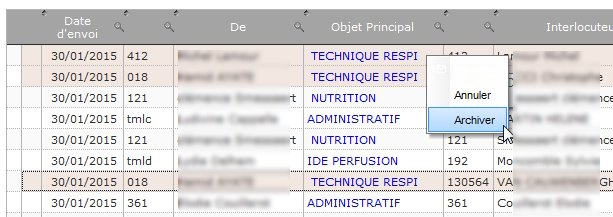
Un clic droit sur 1 ligne permet de :
| Ouvrir | |
| Répondre
|
|
| Transférer
|
|
| Renvoyer
|
|
| Requalifier | |
| Annuler | Seul l'auteur ou l'administrateur
peut annuler un message. Si l'autorisation |
| Archiver | |
|
|
|